-
서피스 프로9, 초기설정 꿀팁 모음IT 분야/윈도우 2023. 3. 13. 16:50

최근 쿠팡에서 서피스 시리즈에 대한 공격적인 할인으로 인하여 많은 분들이 서피스 프로9을 구매하신 것으로 알고 있습니다. 그런데 아무래도 서피스는 갤럭시탭이나 아이패드처럼 순수하게 모바일 운영체제를 기반으로 한 타블렛과 다르다보니 많이들 어려워 하시거나 불편해 하시는 부분이 있는 것 같아서, 몇 가지 꿀팁을 드리려고 글을 쓰게 되었습니다 😊
터치패드 톡!
서피스 구입하시면서 단품만 사신 분들 많지 않으실 겁니다. 다들 기본적으로 시그니처 키보드 함께 사셨잖아요? 🤣 그런데 이 키보드의 터치패드가 좀 작아서 불편하셨을텐데, 작은 건 어쩔 수 없지만, 매번 꾸욱 눌러야 하는 건 더 불편하셨을 겁니다.
무슨 말인가 하면, 보통 노트북에서 터치패드로 클릭할 때 꾸욱 누르지 않고 가볍게 톡! 치면 됐고, 톡톡! 쳐서 창이나 아이콘을 끌고 움직일 수 있었는데, 서피스에서는 그게 안 된단 말이죠. (불_편)
그런데 이건 설정 하나만 바꾸면 바로 해결할 수 있습니다. 아주 간단해요.

설정 - 블루투스 및 장치 - 터치 패드 로 가셔서 '탭' 부분을 열면 '두 번 탭하고 끌어 여러 항목 선택'이라고 있습니다. 이게 기본적으로 꺼져 있어요. 이걸 켜면, 이제 선택할 때 톡! 터치 하는 것 외에, 톡톡! 해서 끌고 움직일 수 있게 바뀝니다. (이게 왜 기본적으로 꺼져 있는지 이해 불가 😢
동적 주사율
서피스 프로9의 강점 중 하나가 바로 120Hz 고주사율이잖아요? 그런데 이걸 고정으로 두고 쓰면 배터리 광탈이 심하게 일어나고, 그렇다고 고주사율 디스플레이가 있는데도 60Hz로 쓰기에는 뭔가 억울하고, 그래서 서피스 프로9에서는 '동적 주사율' 기능을 지원하고 있습니다. 0~120Hz까지 자연스럽게 변하는 건 아니지만, 그래도 필요하지 않은 경우 60Hz, 필요할 때 120Hz로 자동으로 바뀌기 때문에, 고주사율의 쫀쫀한 맛은 느끼면서 120Hz 고정만큼 심한 배터리 소모는 유발하지 않습니다.
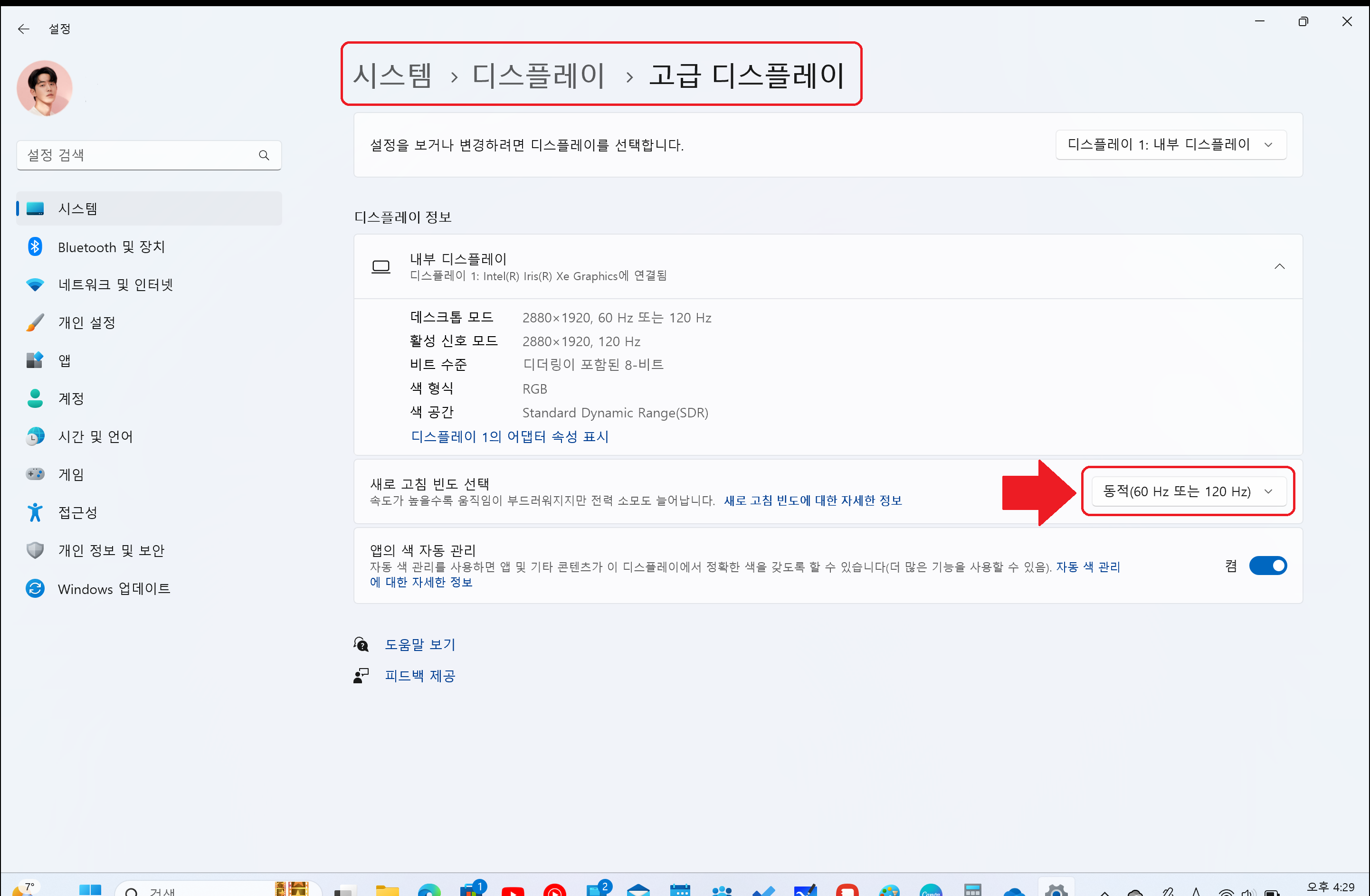
설정 - 시스템 - 디스플레이 - 고급 디스플레이 부분에 가보시면 '새로 고침 빈도 선택'에 기본 60Hz, 그리고 선택 사항으로 120Hz와 동적 이라고 나올 겁니다. 저는 동적 주사율로 놓고 사용하고 있습니다.
인텔 드라이버 업데이트
서피스 프로9에는 각종 인텔 하드웨어가 탑재되어 있습니다. CPU부터 시작해서 와이파이와 블루투스 모듈에 이르기까지 인텔 칩셋이죠. 서피스에 AMD APU가 탑재되지 못/안 하는 배경에는 이것도 영향이 있지 않을까 싶습니다. 인텔은 이런 무선 솔루션까지 한꺼번에 제공하면서 단가 협상을할 수 있는 여지가 있지만 AMD는 아니니까요.
어쨌거나, 이렇게 인텔 관련 하드웨어가 많기 때문에 그만큼 인텔을 통한 업데이트를 할 것도 3가지나 됩니다. 기본적으로는 윈도우 업데이트를 통해서 배포가 이루어지지만, 최신 버전이 아닌 경우가 많아서 인텔 공홈을 통해서 업데이트를 할 수도 있습니다.
특히 서피스 프로8 시리즈를 사용 중이신 분들은 인텔 공홈을 통해서 디스플레이 드라이버 업데이트를 해주셔야 동적 주사율 사용이 가능할 겁니다.
인텔® 드라이버 및 지원 도우미 (intel.co.kr)
인텔® 드라이버 및 지원 도우미
이 응용 프로그램은 인텔 하드웨어에 대한 드라이버 및 소프트웨어 업데이트를 제공합니다.
www.intel.co.kr

위의 사이트로 가셔서 드라이버 자동 검색 도구를 다운로드 / 설치 하시면 인텔 드라이버를 자동을 확인하고 업데이트 할 수 있습니다. 저도 와이파이와 블루투스, 그리고 그래픽 드라이버까지 여기에서 업데이트를 마쳤습니다.
서피스 펜 진동
서피스 펜은 미세진동 기능이 있습니다. 그래서 펜으로 글씨를 쓰거나 그림을 그릴 때 마치 실제 펜이나 연필을 사용하는 것 같은 느낌을 줄 수 있죠. 이것도 설정이 가능합니다.
단! 윈도우 업데이트를 통해서 시스템의 모든 업데이트를 먼저 수행해 주시기 바랍니다. 그리고 나서 기본적으로 설치되어 있는 Surface 앱을 실행해 보세요.
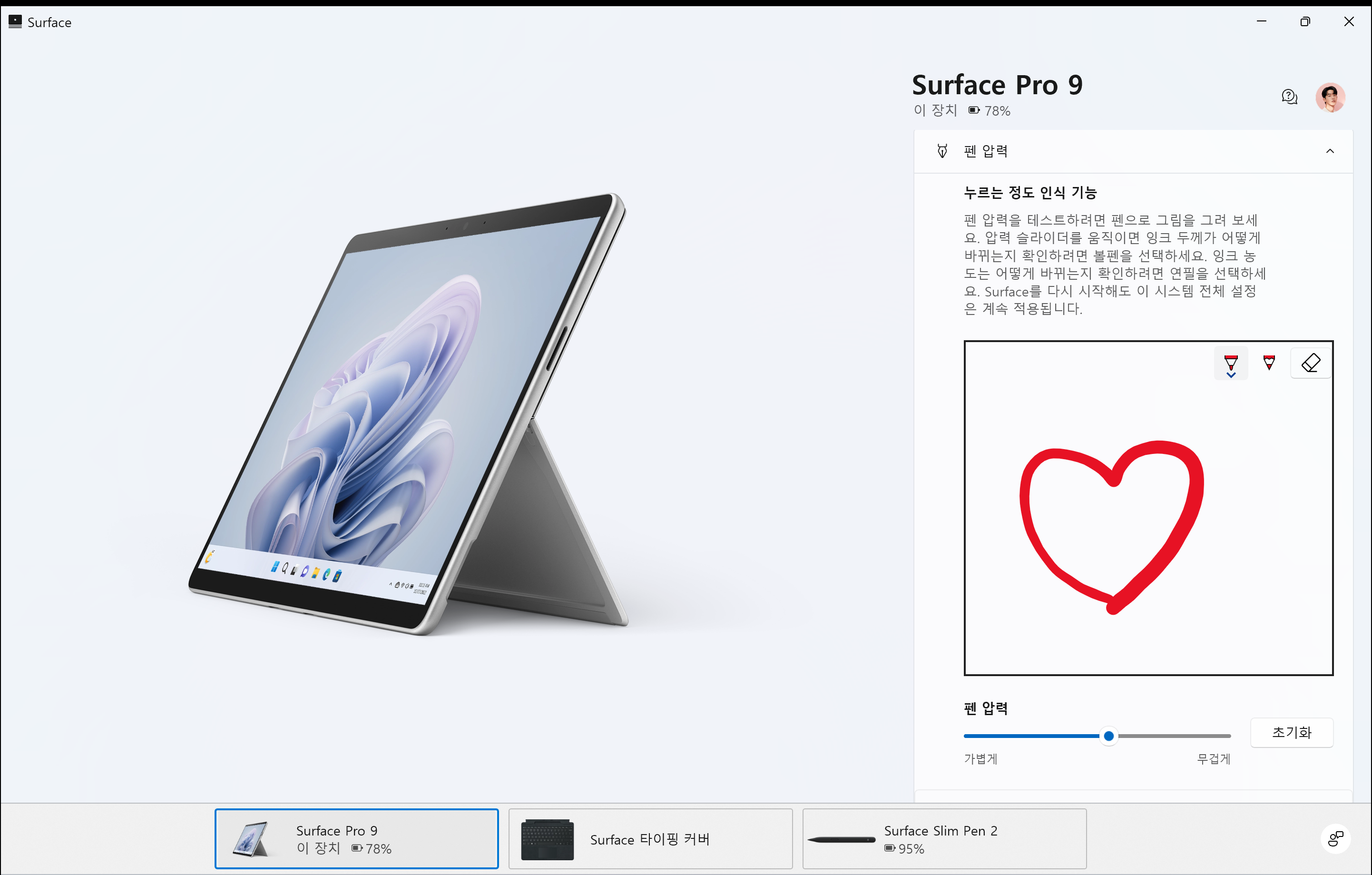
그리고 '펜 압력' 부분을 확인해 보시면 펜에 오는 진동 압력 강도를 조절할 수 있는 메뉴가 있으니 여기에서 정도를 설정하시면 됩니다.
스토어 앱 다운로드가 늦다면
마이크로소프트 스토어에서 앱을 다운로드 받거나 업데이트 하는 게 유난히도 느린 경우가 종종 있을 겁니다. 인터넷 속도 자체가 느린 경우도 물론 있겠지만, 다른 원인인 경우도 많아요. 이럴 때는 이렇게 한번 해보세요.
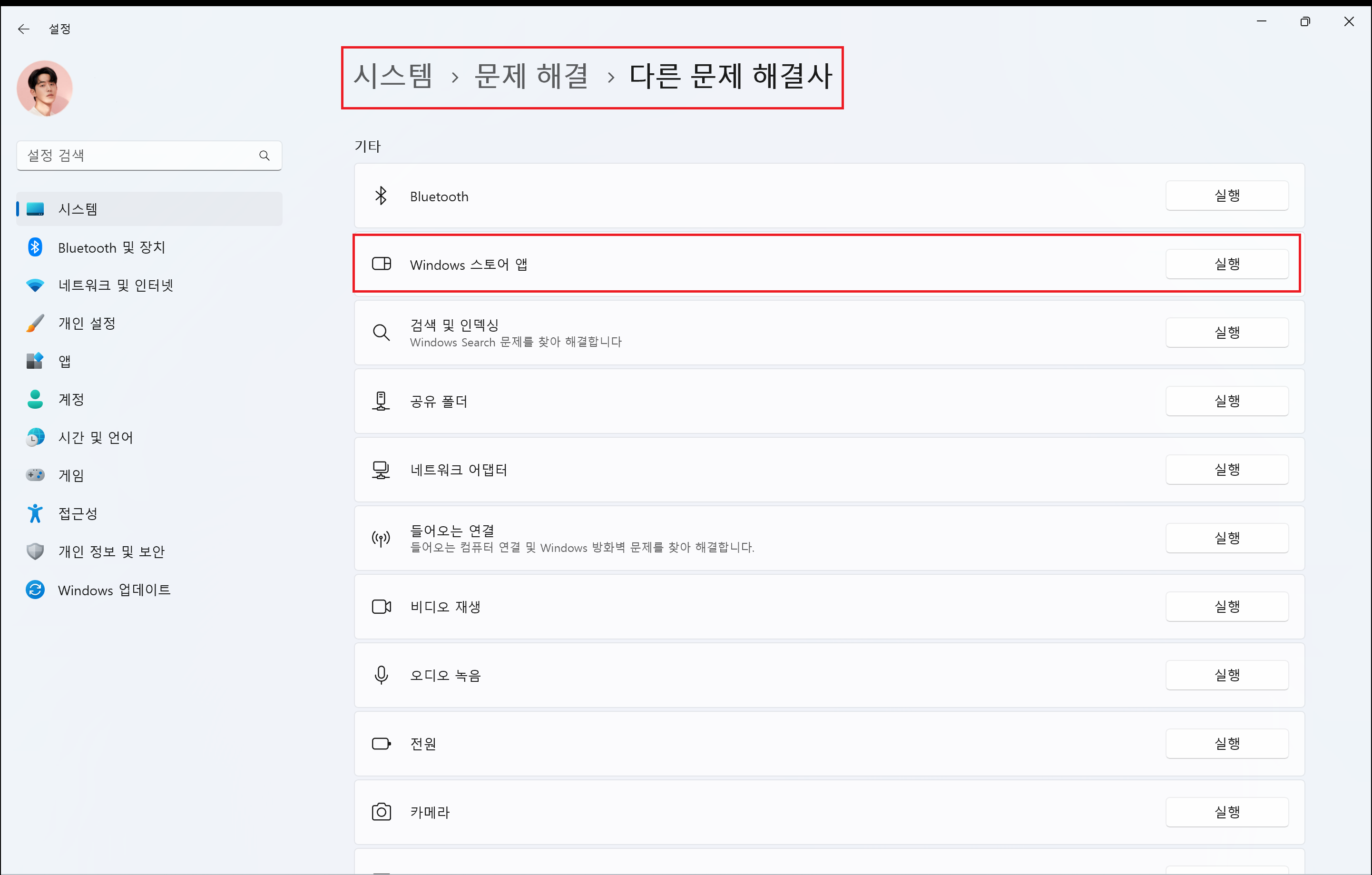
설정 - 시스템 - 문제 해결 - 다른 문제 해결사 - Windows 스토어 앱 부분에서 '실행'을 눌러서 문제해결사를 한번 돌려 보세요. 이렇게 하면 정상적으로 다운로드 속도가 나오는 경우가 있을 겁니다.
그 외에도 크고 작은 꿀팁들이 있는데 앞으로도 계속해서 내용을 업데이트 하도록 하겠습니다 😊
반응형'IT 분야 > 윈도우' 카테고리의 다른 글
AMD 라이젠 PC에서 프리징이 발생한다면 이렇게 해보세요 (0) 2023.03.21 서피스 프로9, 사기 전에 꼭! 확인해야 할 사항 (0) 2023.03.18 AMD 노트북을 산다면, 꼭 알아야 할 핵심정보 (1) 2023.03.09 Bing으로 재미 본 마이크로소프트, 이번엔 오피스다? (0) 2023.03.09 [윈도우11] 윈도우 업데이트 먹통? 심한 깜빡임? 원인과 해결법 (1) 2023.03.02